Liputan6.com, Jakarta - Seperti yang sudah kamu ketahui, banyak smartphone dan tablet Android di pasaran tidak menyertakan kapasitas penyimpanan internal yang besar, tetapi menyediakan slot micro SD.
Mudah dan dapat dipindah dari satu perangkat ke perangkat lainnya, micro SD menjadi benda wajib yang harus dimiliki oleh pengguna smartphone dan tablet.
Advertisement
Baca Juga
Terlebih bila kamu sering unduh aplikasi Android ke dalam smartphone dan tablet. Bila tak diatur secara manual, aplikasi Android yang diunduh akan langsung tersimpan di dalam memori internal, dan bikin kapasitas memori internal semakin sesak.
Ketika penuh. kamu akan mulai merasa performa smartphone dan tablet semakin melambat. Salah satunya cara untuk mengatasi hal tersebut adalah dengan memindahkan aplikasi yang tersimpan di memori internal ke micro SD.
Bagaimana caranya? Berikut adalah cara mudah yang tim Tekno Liputan6.com sajikan untuk kamu.
Sebelum melakukan pemindahan, ada beberapa hal yang harus kamu siapkan, yaitu:
1. File MoveToSD, yaitu file yang akan dibuka di dalam komputer
2. Kabel USB
3. USB driver yang sesuai dengan merek perangkat Android kamu.
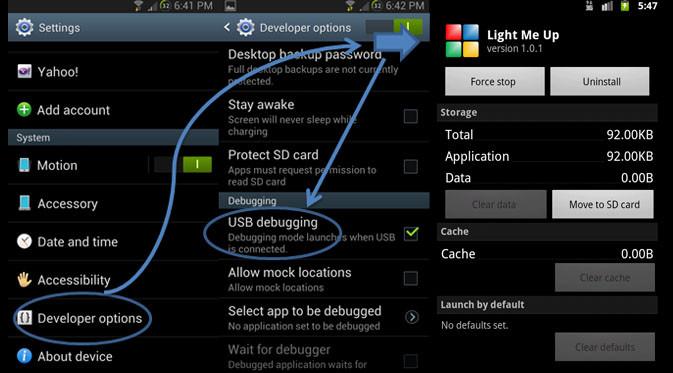
Setelah mempersiapkan tiga hal tersebut, yang perlu kamu lakukan tinggal memindahkan aplikasi yang diinginkan. Berikut adalah caranya:
1. Aktifkan Mode Debugging, caranya masuk ke menu Settings > Developer options lalu beri tanda centang pada USB Debugging.
2. Setelah aktif, hubungkan perangkat Android kamu ke komputer. Pastikan kabel data terpasang ke PC atau notebook dengan baik.
3. Ekstrak file MoveToSD.zip. Di dalamnya, kamu akan menemukan folder dengan file bernama Enable Move to SD.bat. Klik file tersebut, dan akan muncul file cmd. Saat muncul, kamu cukup diamkan saja.
4. Jika sudah berhasil kamu bisa masuk ke menu Settings > Manage Applications. Setelah masuk, kamu tinggal memilih aplikasi mana yang ingin dipindahkan. Setelah menentukan aplikasi mana yang ingin dipindahkan, kamu tinggal memilih tombol Move to SD Card.
5. Sekarang, kamu tinggal tunggu proses pemindahan aplilkasi selesai.
Cukup mudah bukan? Dengan cara di atas, kamu tidak perlu repot-repot me-root perangkat Andorid yang dimiliki. Selamat mencoba.
(Msu/Ysl)
/kly-media-production/medias/5164672/original/078594400_1742183024-71c1f4dae484f069bd830f01c2fefa6a.jpg)
/kly-media-production/medias/5164692/original/074772700_1742183052-7d09a11b24b8d43b30a7c7aa9498cc88.jpg)
/kly-media-production/medias/5164807/original/022810300_1742183231-08659c0db71480a4e6af728448fc5e61.jpg)
/kly-media-production/medias/5131790/original/057176100_1739426151-Apple-TV-app-available-on-Android.jpg)
/kly-media-production/medias/5164826/original/056724000_1742183256-6a84302015d9fee488a247862c93c5f2.jpg)
/kly-media-production/medias/5164861/original/077152000_1742183307-f1bd4a2085d4d74bf44833a4d7a03672.jpg)
/kly-media-production/medias/5153380/original/021160300_1741323149-1741319554943_caption-jualan-kue-kering-lebaran.jpg)
/kly-media-production/medias/5165136/original/080228100_1742183722-c8ee8859fb733bf2a0ace95df6624482.jpg)
/kly-media-production/medias/5165059/original/079731500_1742183597-7b9d064d4969d5f7592f08c177c087db.jpg)
/kly-media-production/medias/5165060/original/094535100_1742183598-a46048cbf96c79a6c10031315633fabd.jpg)
/kly-media-production/medias/5165069/original/046664000_1742183609-75d7e9612fb51e83a0e9171c5b7eec12.jpg)
/kly-media-production/medias/5165016/original/030922900_1742183538-a8bd6f663ba653cf21d190f58de5d905.jpg)

:strip_icc():format(webp)/kly-media-production/avatars/419279/original/082463100_1469411127-1917757_185148324604_609778_n.jpg)
:strip_icc():format(webp)/kly-media-production/medias/5180577/original/074787500_1743783583-GntCIvSaMAEfkgV.jpeg)
:strip_icc():format(webp)/kly-media-production/medias/5180606/original/043061200_1743817403-florasta_e.jpg)
:strip_icc():format(webp)/kly-media-production/medias/4880500/original/058954200_1719845776-20240701AA_Piala_AFF_U-16_Indonesia_Vs_Australia-26.JPG)
:strip_icc():format(webp)/kly-media-production/medias/5180605/original/049716600_1743816419-florasta.jpg)
:strip_icc():format(webp)/kly-media-production/medias/5180578/original/012634400_1743783671-GntAolZboAAClEZ.jpeg)
:strip_icc():format(webp)/kly-media-production/medias/5131790/original/057176100_1739426151-Apple-TV-app-available-on-Android.jpg)
:strip_icc():format(webp)/kly-media-production/medias/5131790/original/057176100_1739426151-Apple-TV-app-available-on-Android.jpg)
:strip_icc():format(webp)/kly-media-production/medias/5153380/original/021160300_1741323149-1741319554943_caption-jualan-kue-kering-lebaran.jpg)
:strip_icc():format(webp)/kly-media-production/medias/5153380/original/021160300_1741323149-1741319554943_caption-jualan-kue-kering-lebaran.jpg)
:strip_icc():format(webp)/kly-media-production/medias/5173870/original/018106600_1742887214-WhatsApp_Image_2025-03-25_at_14.01.13.jpeg)
:strip_icc():format(webp)/kly-media-production/medias/5173870/original/018106600_1742887214-WhatsApp_Image_2025-03-25_at_14.01.13.jpeg)
:strip_icc():format(webp)/kly-media-production/medias/5049530/original/002910200_1734065907-6260058015700992350.jpg)
:strip_icc():format(webp)/kly-media-production/medias/5049530/original/002910200_1734065907-6260058015700992350.jpg)
:strip_icc():format(webp)/kly-media-production/medias/1250563/original/e5dd3278398e23fd0088a341db838658elpon_direkam.jpg)
:strip_icc():format(webp)/kly-media-production/medias/1250563/original/e5dd3278398e23fd0088a341db838658elpon_direkam.jpg)
:strip_icc():format(webp)/kly-media-production/medias/5181192/original/055179300_1743916780-0a9353c5-b536-4505-ae46-a25091bfe028.jpeg)
:strip_icc():format(webp)/kly-media-production/medias/4697088/original/016389600_1703405388-IMG-20230419-WA0018.jpg)
:strip_icc():format(webp)/kly-media-production/medias/5052544/original/057658000_1734340422-27e77fcf-3a0c-41a4-8611-fa69e8308d94.JPG)
:strip_icc():format(webp)/kly-media-production/medias/5180858/original/067163100_1743843071-20250405-Arus_Balik-HER_1.jpg)
:strip_icc():format(webp)/kly-media-production/medias/5173439/original/001312400_1742861336-IMG-20250325-WA0001.jpg)
:strip_icc():format(webp)/kly-media-production/medias/5176561/original/090969700_1743115245-20250328-Merak-HER_4.jpg)
:strip_icc():format(webp)/kly-media-production/medias/5157676/original/045623600_1741611536-20250310-Ridwan_Kamil-HEL_3.jpg)
:strip_icc():format(webp)/kly-media-production/medias/5177551/original/008596400_1743207804-Lisa_Mariana_0.jpg)
:strip_icc():format(webp)/kly-media-production/medias/2412502/original/061702900_1542702031-ridwankamilcov.jpg)
:strip_icc():format(webp)/kly-media-production/medias/5180929/original/008715300_1743849257-IMG-20250405-WA0073.jpg)
:strip_icc():format(webp)/kly-media-production/medias/3894762/original/020207400_1641348348-Gubernur_Jabar_soal_Perpanjangan_PPKM.jpg)
:strip_icc():format(webp)/kly-media-production/medias/5039639/original/039149200_1733556798-Golkar_Institute__6_.jpg)
:strip_icc():format(webp)/kly-media-production/thumbnails/5181326/original/099039900_1743934071-pengeroyokan-pria-di-pantai-liputan-6-64eaba.jpg)
:strip_icc():format(webp)/kly-media-production/medias/5181318/original/067748600_1743932774-20250406-Pemudik_Surabaya-AFP_1.jpg)
:strip_icc():format(webp)/kly-media-production/medias/5176584/original/005263500_1743118084-20250328-Pemudik_Merak-HER_9.jpg)
:strip_icc():format(webp)/kly-media-production/medias/1755325/original/010458400_1509360860-Warga-Spanyol-Tolak-Kemerdekaan-Catalonia2.jpg)
:strip_icc():format(webp)/kly-media-production/medias/5095116/original/067474100_1736915898-Foto_sehat_perempuan_2.jpg)
:strip_icc():format(webp)/kly-media-production/medias/3455680/original/008855400_1620881875-AP21133115753857.jpg)
:strip_icc():format(webp)/kly-media-production/medias/3796155/original/022263400_1640567913-pexels-mehrad-vosoughi-3687999.jpg)
:strip_icc():format(webp)/kly-media-production/medias/5181011/original/060240400_1743869413-ilustrasi_tenggelam.jpg)
:strip_icc():format(webp)/kly-media-production/medias/5180691/original/001401200_1743828446-serial_bidaah.jpg)
:strip_icc():format(webp)/kly-media-production/medias/4503081/original/092908900_1689388947-329773205_1263661474577628_2438188032830013345_n_1080.jpg)
:strip_icc():format(webp)/kly-media-production/medias/4871968/original/010833100_1719120925-Gurita.jpg)
:strip_icc():format(webp)/kly-media-production/medias/4476505/original/028696200_1687402340-portrait-interpreter-teaching-sign-language.jpg)
:strip_icc():format(webp)/kly-media-production/medias/4392179/original/081211700_1681283548-Thumbnail_Liputan6.com-4.jpg)
:strip_icc():format(webp)/kly-media-production/medias/5180493/original/037423900_1743766334-Screenshot_2025-04-04_183021.jpg)
:strip_icc():format(webp)/kly-media-production/medias/1102975/original/093386800_1452074417-2016-01-06-ilustrasi_gempa.jpg)
:strip_icc():format(webp)/kly-media-production/medias/5179991/original/048905200_1743685430-WhatsApp_Image_2025-04-03_at_20.03.00_167488b6.jpg)
:strip_icc():format(webp)/kly-media-production/medias/2300943/original/068585900_1533285729-WhatsApp_Image_2018-08-03_at_3.10.31_PM.jpeg)
:strip_icc():format(webp)/kly-media-production/medias/5179562/original/072031800_1743598146-WhatsApp_Image_2025-04-02_at_19.48.12_c8b2be69.jpg)
:strip_icc():format(webp)/kly-media-production/medias/5179488/original/083557400_1743578523-20250402-Myanmar-AFP_7.jpg)
:strip_icc():format(webp)/kly-media-production/medias/5179485/original/080211100_1743578522-20250402-Myanmar-AFP_4.jpg)
:strip_icc():format(webp)/kly-media-production/medias/5177553/original/081282900_1743208042-20250329-Mandalay-AFP_2.jpg)
:strip_icc():format(webp)/kly-media-production/medias/5177206/original/096471100_1743155247-IMG_0146.jpeg)
:strip_icc():format(webp)/kly-media-production/medias/5180412/original/089602800_1743759361-indonesia_di_myanmar.jpeg)
:strip_icc():format(webp)/kly-media-production/thumbnails/5180383/original/059169100_1743756029-gempa-myanmar-tewaskan-ribuan-warga-rumah-sakit-kewalahan-7a5a3f.jpg)